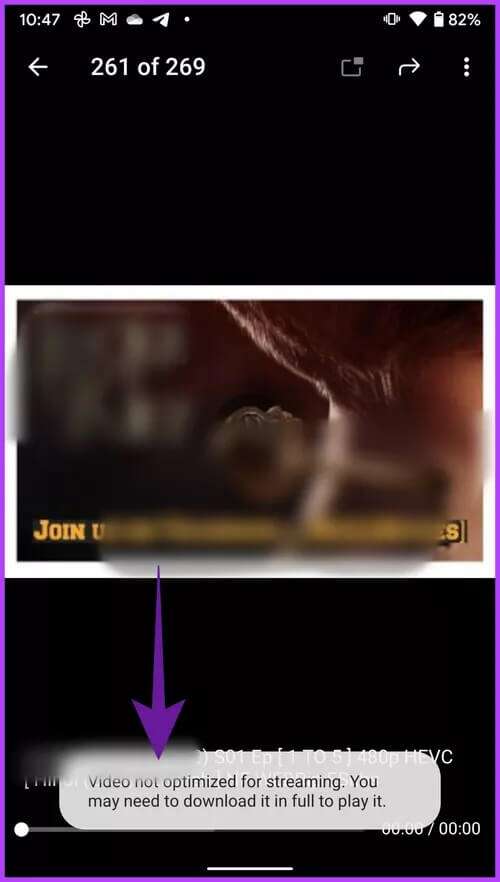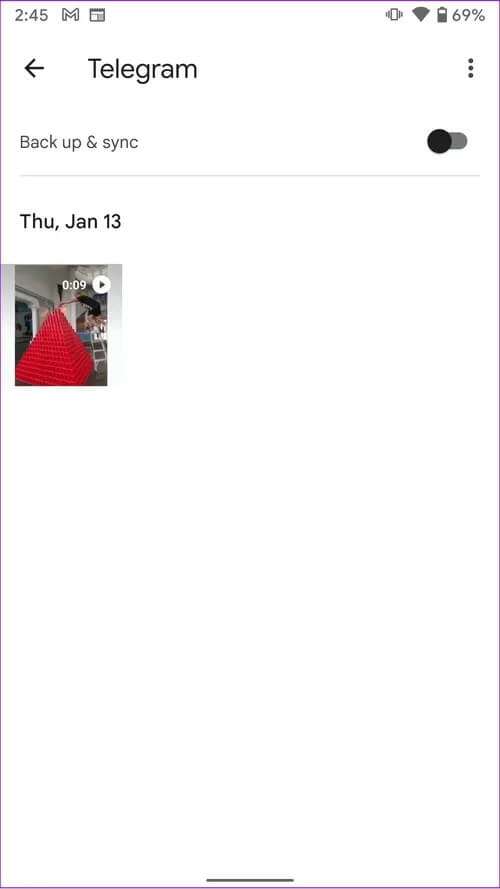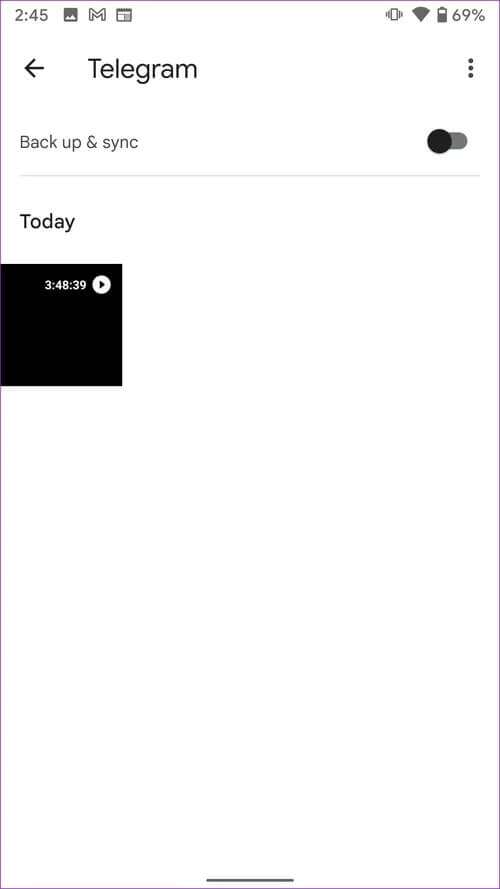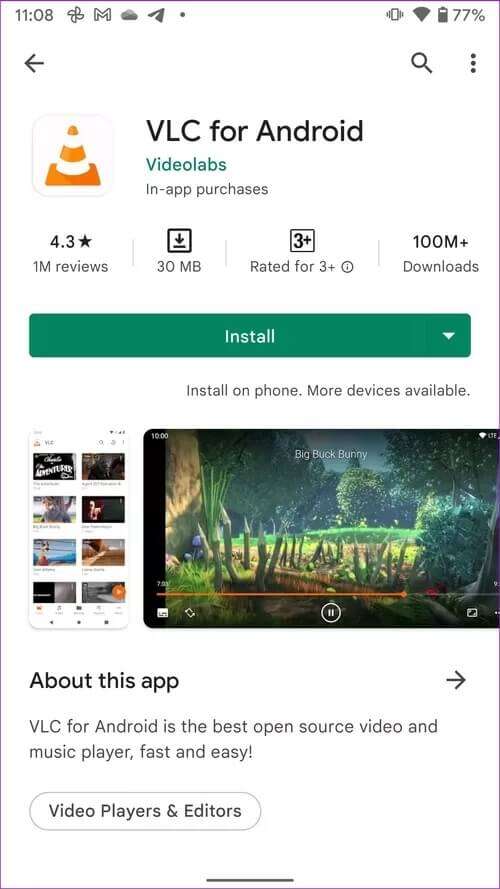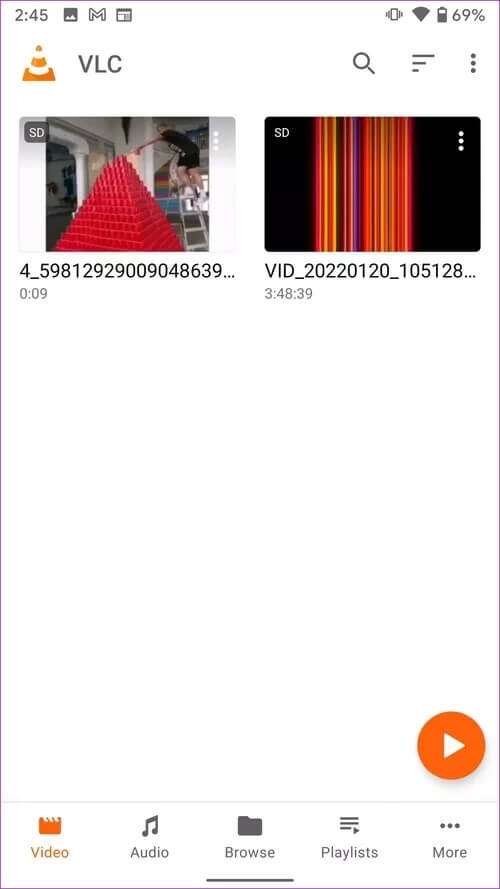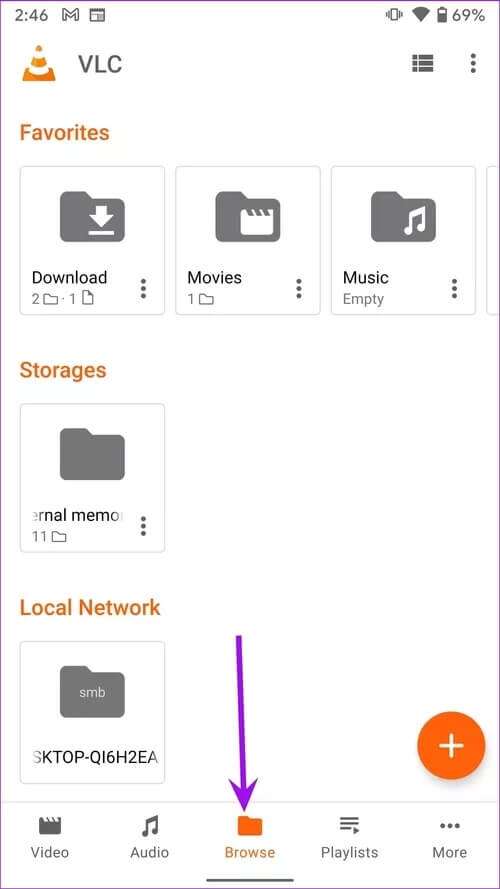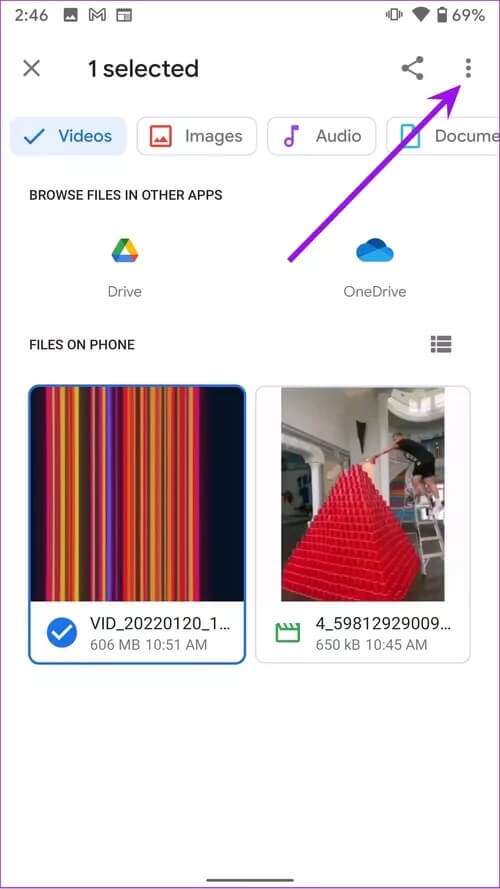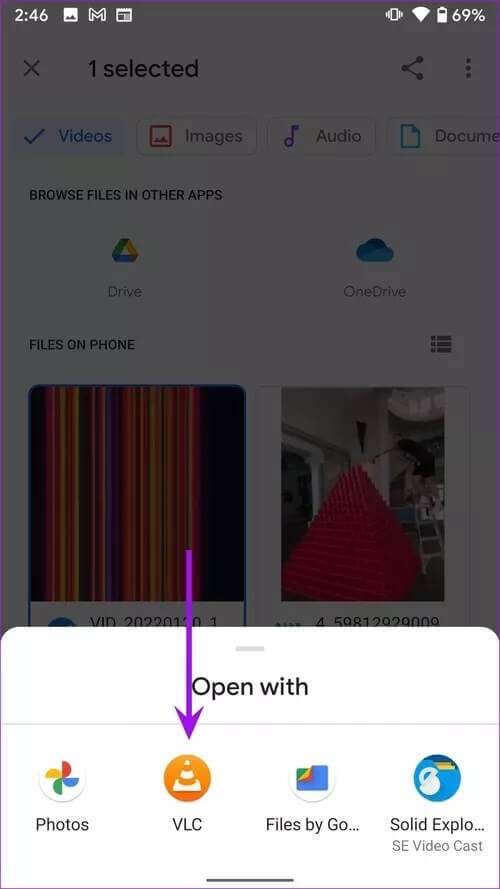Top 3 Möglichkeiten, Telegram-Videos zu reparieren, die nicht auf Android abgespielt werden
Manchmal werden die Videos, die Sie in Telegram herunterladen, nicht auf Ihrem Android-Telefon abgespielt. Das liegt daran, dass bestimmte Videodateien wie AVI, MKV oder FLV möglicherweise nicht mit dem Standardplayer auf Android funktionieren. Glücklicherweise gibt es mehrere Möglichkeiten, Telegram-Videos zu reparieren, die nicht auf Android abgespielt werden.
Dieser Beitrag zeigt Ihnen, wie Sie Telegram-Videos beim Abspielen auf Android reparieren und Videoplayer von Drittanbietern anzeigen, mit denen Sie heruntergeladene Telegram-Videos abspielen können.
1. Stellen Sie sicher, dass Sie das gesamte Video herunterladen
Telegram unterstützt bis zu 2 GB Video-Uploads. Es kann vorkommen, dass Sie eine Videodatei mit einer Größe von bis zu 1 GB herunterladen und versuchen, sie über die Galerie-App abzuspielen, bevor der Downloadvorgang abgeschlossen ist.
Sie müssen das vollständige Video von Telegram herunterladen und danach einfach versuchen, es über die Galerie-App abzuspielen. Wenn Sie versuchen, das Video abzuspielen, bevor Sie es herunterladen, zeigt Telegram diesen Fehler „Das Video ist nicht für das Streaming optimiert, Sie müssen es möglicherweise vollständig herunterladen, um es abzuspielen.“
Öffnen Telegram auf Android und gehen Sie zu Telegrammgruppe oder Kanal. Ich suche nach Videoclip Möchten Sie herunterladen und auschecken Größe der Videodatei aus dem Vorschaubild.
Sobald Sie mit dem Herunterladen des Videos beginnen, sehen Sie den Live-Fortschritt in derselben Miniaturansicht.
Wenn Sie ein Android-Telefon mit mehr als verwenden 4 GB Aus dem RAM können Sie die Telegram-App minimieren und Ihr Telefon weiter verwenden. Wenn Sie bemerken, dass das Betriebssystem den Video-Download-Vorgang im Hintergrund anhält, sollten Sie Telegram geöffnet lassen, bis der Download-Vorgang abgeschlossen ist.
Nach dem Beenden Download-Prozess , können Sie anklicken Drei-Punkte-Menü in der Miniaturansicht des Videos enthalten und im Gerätespeicher gespeichert.
2. Videos in Google Fotos abspielen
Alle heruntergeladenen Videos landen in einem separaten Telegram-Ordner in der Google Fotos-App auf Android. Google Fotos unterstützt die weithin anerkannten Videoformate wie MP4 auf Android und spielt diese Videos problemlos ab.
Schritt 1: Öffne eine App Google Fotos auf Android.
Schritt 2: geh zum Bibliotheksliste.
3: Ich suche nach Telegram-Ordner. Öffnen Sie es und starten Sie die Wiedergabe des Videos.
wenn es war Google Fotos Unterstützung Telegram-Video Heruntergeladen, sehen Sie die Miniaturansicht des Videos, wie in den Screenshots oben gezeigt.
Es kann vorkommen, dass Sie das Video-Miniaturbild des heruntergeladenen Telegram-Videos nicht sehen und nur einen schwarzen Bildschirm als Miniaturbild des Videos bemerken.
Anscheinend Google Fotos Es kann kein Telegram-Video auf Android abspielen, und Sie müssen sich von einem Videoplayer eines Drittanbieters auf Android helfen lassen.
3. Verwendung des VLC Media Players
Die meisten Android-Telefone werden mit Google Fotos als Standard-Mediaplayer geliefert. Während Google Fotos Tricks zum Teilen, Bearbeiten und Zusammenarbeiten installiert, lässt der Videoplayer zu wünschen übrig.
Beispielsweise werden Sie bestimmte Videodateien wie MKV oder FLV nicht mit dem Standard-Videoplayer auf Android abspielen. Lassen Sie uns Ihnen zeigen, wie Sie den VLC Media Player verwenden und jedes Telegram-Video darauf abspielen können.
Schritt 1: Öffnen Google Play Store und suche nach VLC Media Player.
Schritt 2: Klicke auf Installieren und laden Sie die App herunter auf Ihrem Android-Handy.
3: Öffnen VLC-App Und gewähren Sie ihm die erforderlichen Berechtigungen zum Scannen telefon speicherplatz.
Schritt 4: VLC findet alle Videos aus dem Gerätespeicher und zeigt sie im Video-Tab an.
Schritt 5: Wenn Sie auf der VLC-Homepage immer noch keine Telegram-Videos sehen, können Sie zur Registerkarte wechseln Durchsuche Und wählen Sie Videodateien aus Geräteordnern aus.
Es gibt auch einen anderen Weg. Sie können den Standard-Dateimanager auf Android verwenden, das heruntergeladene Telegram-Video finden und es in VLC öffnen. Hier ist wie.
Laden Sie VLC für Android herunter
Schritt 1: Öffnen Dateien-App auf Android.
Schritt 2: Klicke auf Videofilter oben.
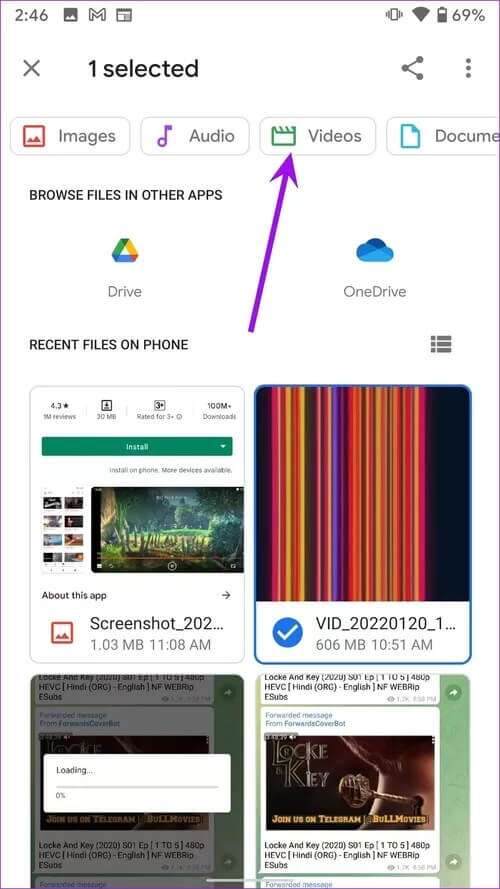
3: Ich suche nach Telegram-Video aus dem Menü und lange drücken Video-Thumbnail.
Schritt 4: Klicke auf Drei-Punkte-Menü oben und wählen Sie die Option aus geöffnet mit.
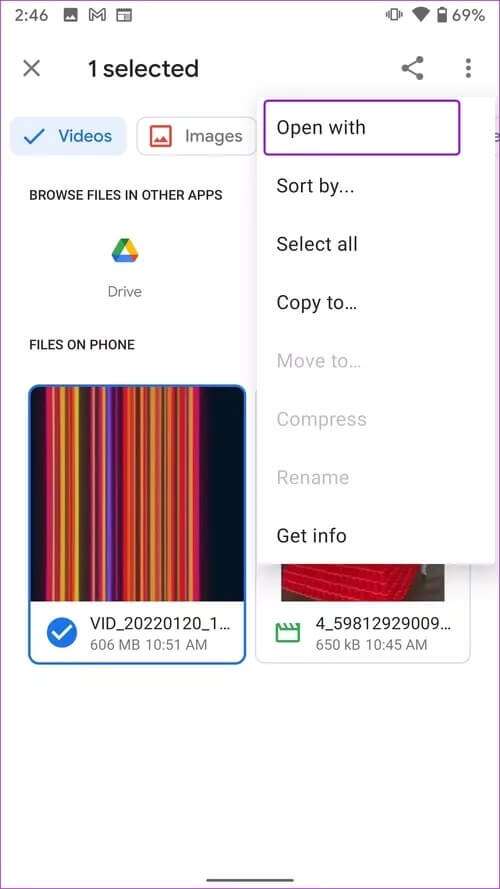
Schritt 5: Lokalisieren VLC Von den Vorschlägen geht es los VLC-Player In Telegram Videowiedergabe ohne Probleme.
Spielen Sie Telefonvideos auf ANDROID ab
Was bringt es, Videos über Telegram zu teilen und herunterzuladen, wenn Sie sie nicht auf Ihrem Android-Telefon abspielen können? Stellen Sie sicher, dass Sie den vollständigen Download-Vorgang durchlaufen und VLC verwenden, wenn Sie auf Probleme beim Abspielen des Videos stoßen. Wir hoffen, dass die obigen Schritte Telegram-Videos behoben haben, die nicht auf Android abgespielt werden.